Bugsplat.dll エラーが発生しますか?今すぐ修正するための 3 つの簡単なヒント
- WBOYWBOYWBOYWBOYWBOYWBOYWBOYWBOYWBOYWBOYWBOYWBOYWB転載
- 2023-04-13 19:46:121926ブラウズ
Bugsplat.dll エラーが発生すると、PC の速度が低下し、正常に機能しなくなる可能性があります。 Bugsplat.dll エラーが発生していることを示す最も明らかな兆候は、Computer エラー メッセージに Bugsplat.dll が含まれていないことです。
DLL は、ファイルを 1 回ロードして複数回使用できるため、メモリを節約し、コンピュータの効率的な実行を維持できるため、非常に便利です。私たちの専門家によるチュートリアルに従って、失われた DLL ファイルを PC から回復できます。
Bugsplat.dll は、コンピュータ プログラムをスムーズに実行するために不可欠な DLL ファイルの一部です。これは重要なファイルですが、バージョンが間違っていたり、システムに存在しない場合には、エラーが発生する可能性があります。
Bugsplat.dll エラーが発生するのはなぜですか?
Bugsplat.dll は、プログラムの実行方法に関する指示を含む関数とデータを含むダイナミック リンク ライブラリ ファイルです。
このエラーが発生する理由としては次のようなものが考えられます:
- ファイルの破損 - コンピューターに断続的なクラッシュが発生する場合は、ファイルが次の原因で発生している可能性があります。破損しています。 Cannot find BUGSPLAT.DLL や Error starting BUGSPLAT.DLL など、Bugsplat.dll に関連するさまざまなエラーが表示され始めます。
- ウイルス攻撃 – コンピュータは、プログラムをクラッシュさせるウイルスに感染している可能性もあります。このエラーを解決するには、アプリケーションのインストール ファイルを調べて、何も破損していないことを確認する必要があります。
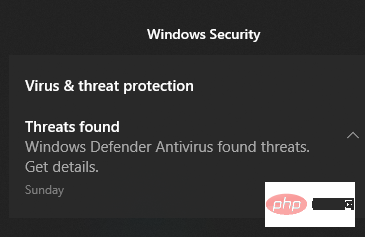
- レジストリ エラー – レジストリは、システムのすべての設定と情報を保存するデータベースです。設定を変更すると、その変更はレジストリに保存されます。レジストリにエラーがあると、コンピュータに問題が発生する可能性があります。
Bugsplat.dll エラーを修正するにはどうすればよいですか?
1. ウイルス スキャンを実行します
-
Windows キーを押して、Windows セキュリティを検索し、 をクリックして開きます。

-
ウイルスと脅威からの保護を選択します。

- 次に、現在の脅威の下にある クイックスキャンを押します。

- プロセスが完了するまで待って、システムを再起動します。
サードパーティのウイルス対策ソフトウェアを使用したい場合は、スキャン プロセスが非常に似ていることをご存知でしょう。 ESET NOD32 のような最新のツールは、実際にはさらなる利点をもたらす可能性があります。
完全な PC スキャンに加えて、UEFI、レジストリ、システム メモリなどのスキャナーを含む、より詳細なオプションも利用できます。これらは、脅威をより正確に検出し、より迅速に無力化するのに役立ちます。
2. SFC および CHKDSK コマンドを実行します。
-
Windows キーをクリックし、検索バーに cmd と入力し、# を選択します。 ## 管理者として実行。
 次のコマンドを入力して
次のコマンドを入力して - Enter を押します:
DISM.exe /Online /Cleanup-image /Scanhealth <strong></strong> プロセスが完了するまで待ってから、次のコマンドを入力します:
プロセスが完了するまで待ってから、次のコマンドを入力します: -
sfc /scannow<strong></strong> PC を再起動して確認します。問題がまだ存在する場合。
PC を再起動して確認します。問題がまだ存在する場合。
- Windows R キーを同時に押して、Run ## を開始します。 # 指示 。 [ファイル名を指定して実行]ダイアログ ボックスに「 rstrui
-
Enter」と入力し、クリックします。
 「 システムの復元
「 システムの復元 - 」ウィンドウが起動したら、「次へ」をクリックします。
 Windows 11 を復元する日付を選択します。 (bugsplat.dll エラーが存在しない時間を選択する必要があります)。
Windows 11 を復元する日付を選択します。 (bugsplat.dll エラーが存在しない時間を選択する必要があります)。 -
 「 次へ
「 次へ - 」をクリックし、「完了復元ポイント」をクリックします。 予防措置として、コンピュータのエラーを自動的にチェックして事前に修正する DLL ソフトウェア ツールをインストールすることをお勧めします。
この点で間違いなく際立っている万能ユーティリティは Restoro です。このアプリケーションは、最新の Windows システム ファイル データベースを使用して、DLL が欠落しているか破損しているかどうかを確認し、それらを利用可能な最適なバージョンに置き換えます。
#⇒リカバリを行う
このエラーを回避でき、コンピュータのパフォーマンスが最適なレベルに戻ったことを願っています。
以上がBugsplat.dll エラーが発生しますか?今すぐ修正するための 3 つの簡単なヒントの詳細内容です。詳細については、PHP 中国語 Web サイトの他の関連記事を参照してください。


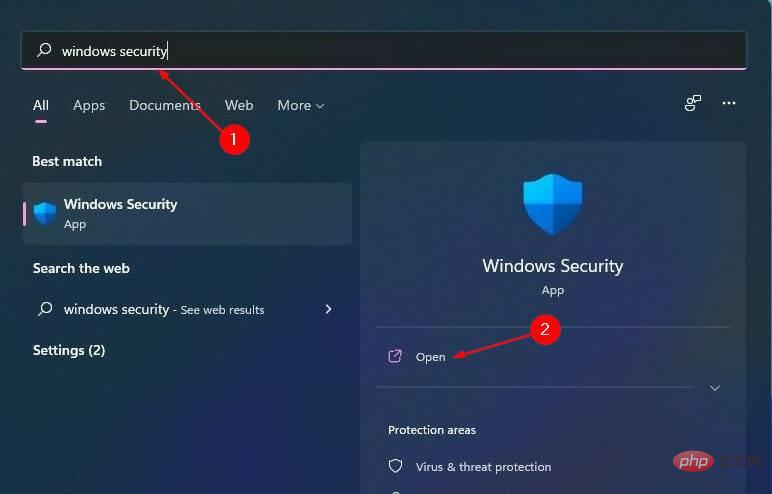
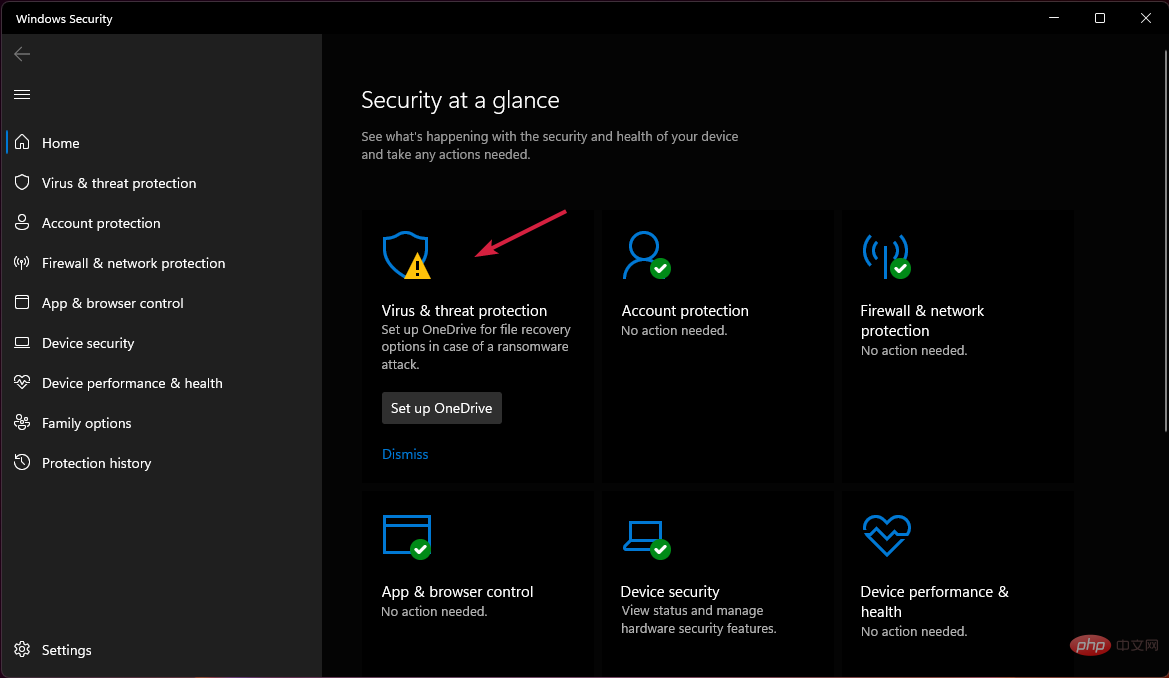
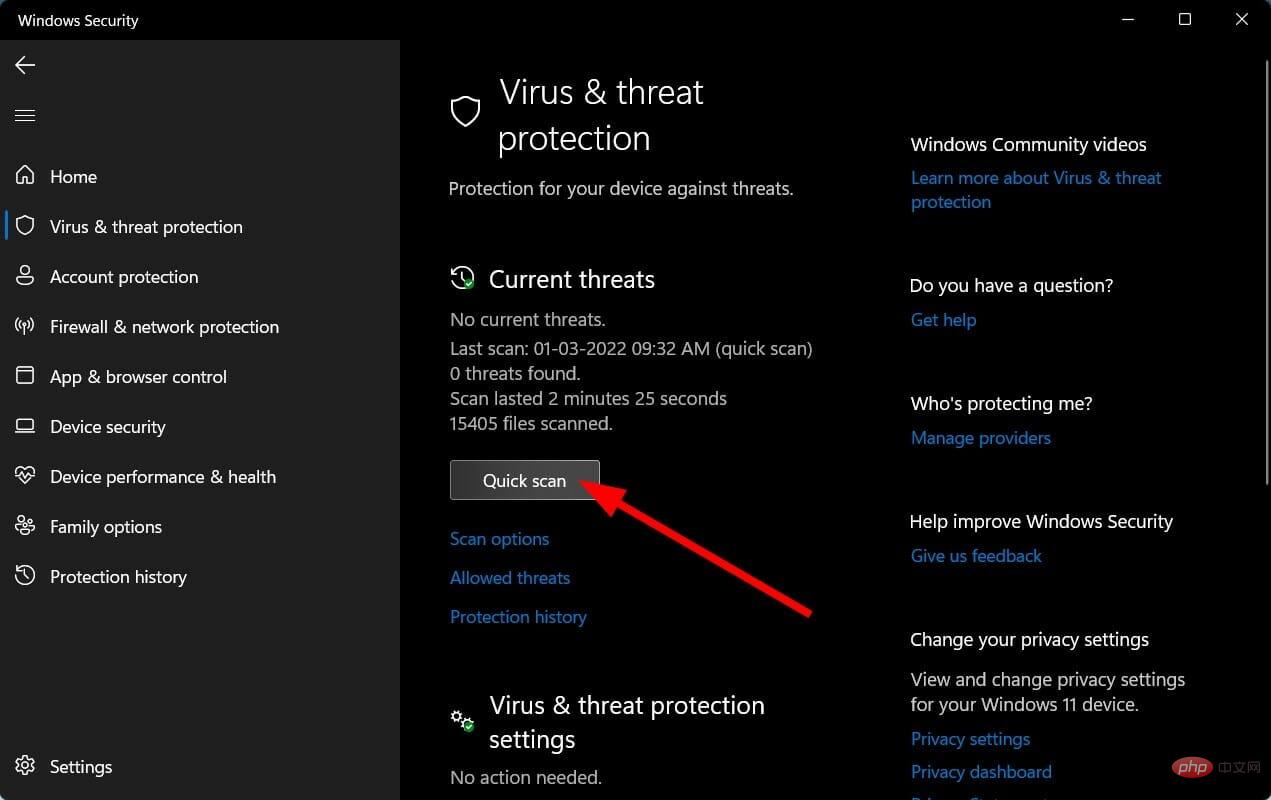
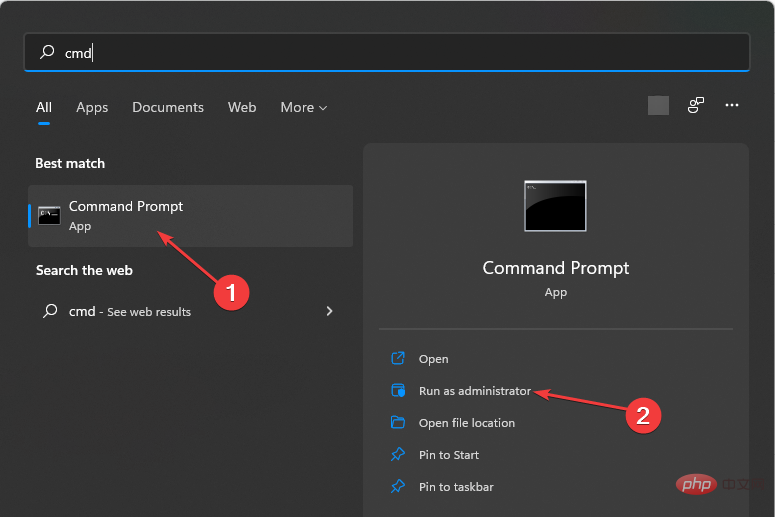
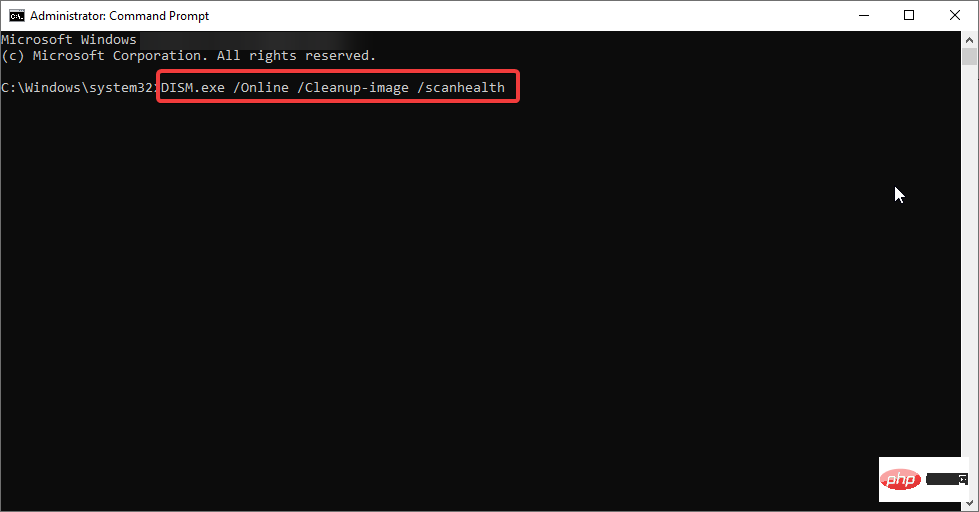
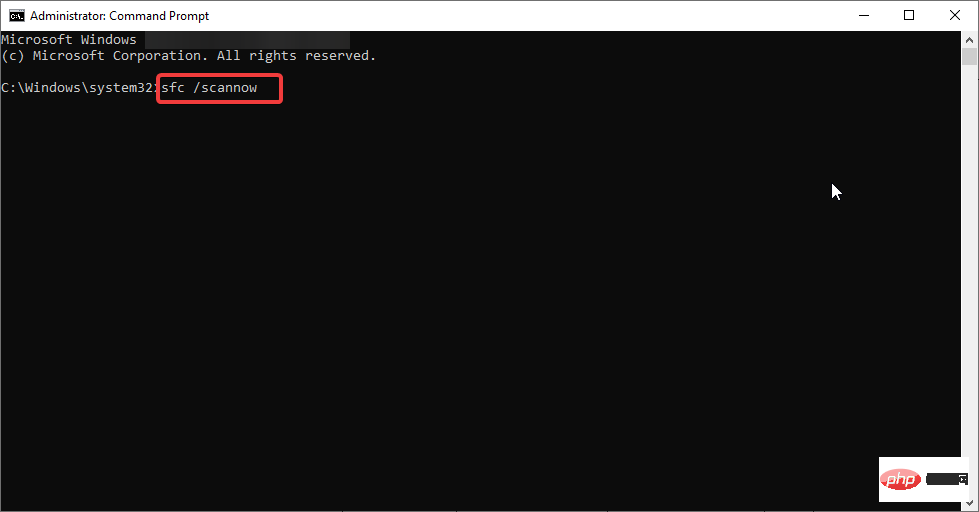
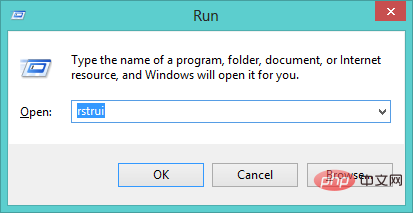 「
「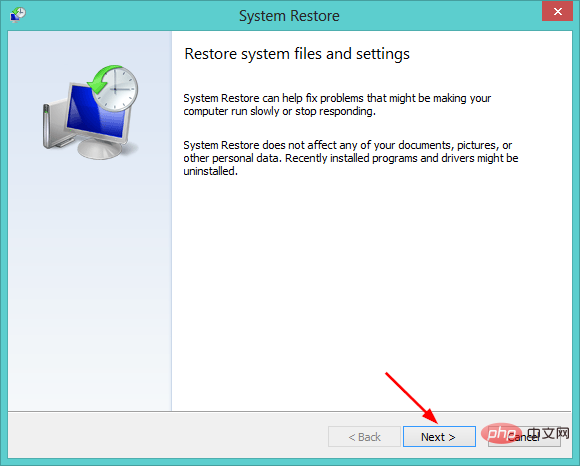 Windows 11 を復元する日付を選択します。 (bugsplat.dll エラーが存在しない時間を選択する必要があります)。
Windows 11 を復元する日付を選択します。 (bugsplat.dll エラーが存在しない時間を選択する必要があります)。 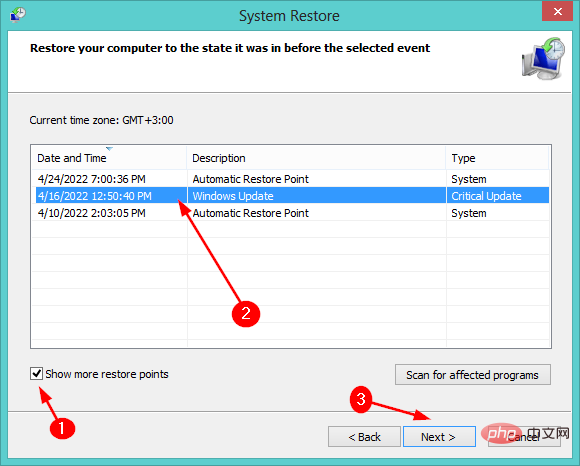 「
「